破解】cursor 注册码共享使用方法
一 下载安装 cursor 官方

安装位置随便,自己记住他。
我是 : D:\devTool\cursor
二 下载注册包
https://github.com/chengazhen/cursor-auto-free

点击注册包,提示创建软连接

三 注册关联命令:匹配注册包 软连接 与 实际安装地址
注册包提示,然后根据我们自己的 username 以及 实际安装路径,可以推算出,实际上我的路径为下 :
cmd /c mklink /d “C:\Users\Lenovo\AppData\Local\Programs\Cursor” “D:\devTool\cursor”直接执行,cmd 那肯定是报错的,语法不太对。
报错如下:

四:那这个注册关联命令 改成 win11 cmd 执行 如何改?
方法 1:打开传统 CMD
按Win+R,输入cmd,按回车
然后在CMD中执行:
mklink /d "C:\Users\Lenovo\AppData\Local\Programs\Cursor" "D:\devTool\cursor"
方法 2:在 PowerShell 中使用 New-Item 命令创建符号链接
New-Item -ItemType SymbolicLink -Path "C:\Users\Lenovo\AppData\Local\Programs\Cursor" -Target "D:\devTool\cursor"五: 采用方法二执行

六: 再次执行 注册共享脚本(双击打开那个注册.exe)

选择 2

恭喜注册共享完成
七:开始 coding
刚开始打开 跳过登录注册
然后出现下面 加载 vscode 配置啥的,点击加载。

可能要等 5 到 10 分钟

是否打开 ai
全选则默认

已经好了,创建 roject 即可


© 版权声明
THE END


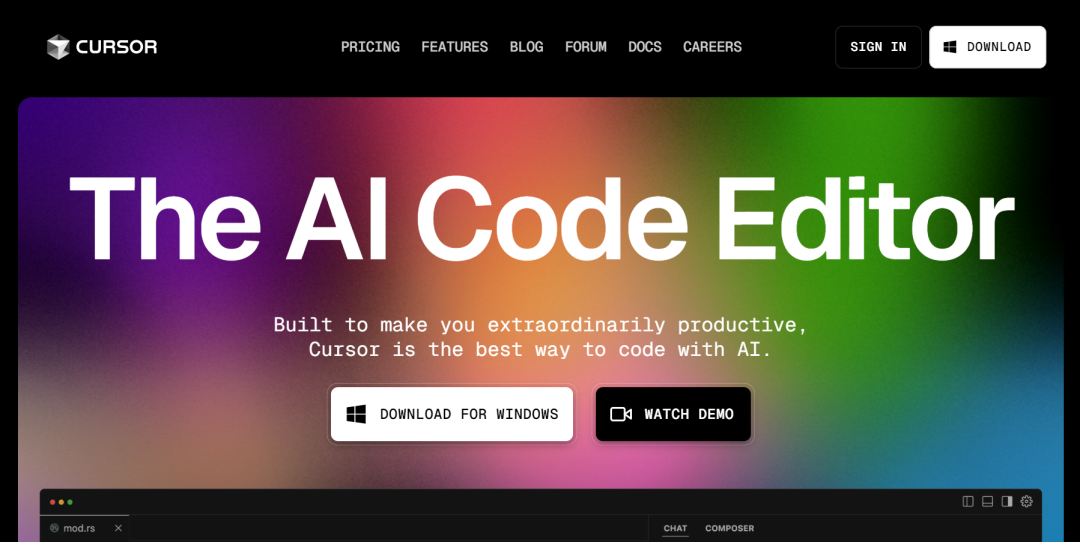

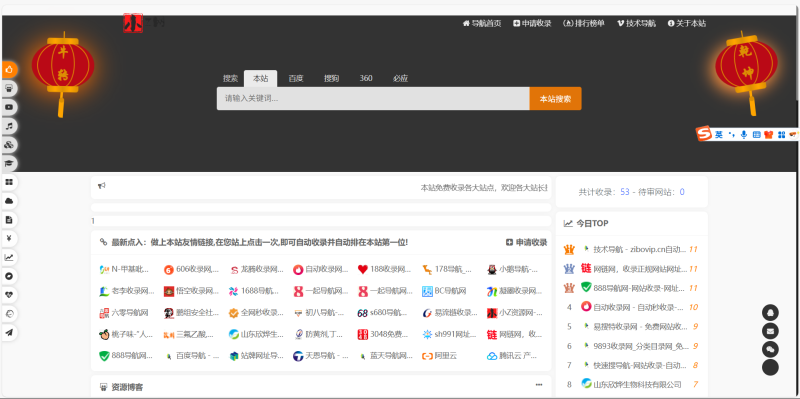
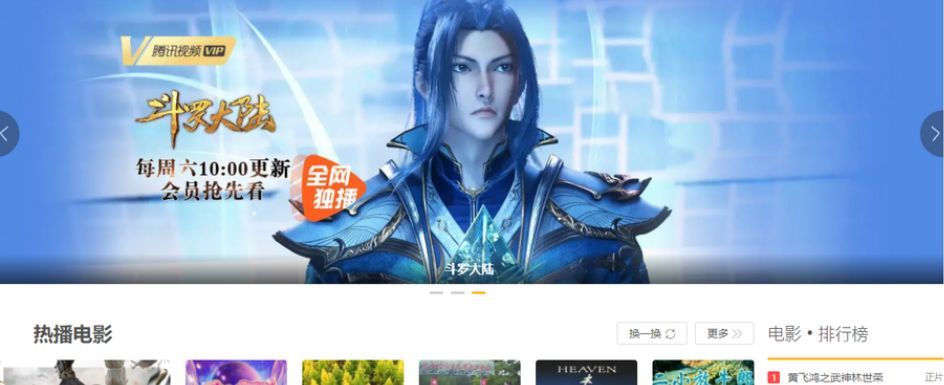
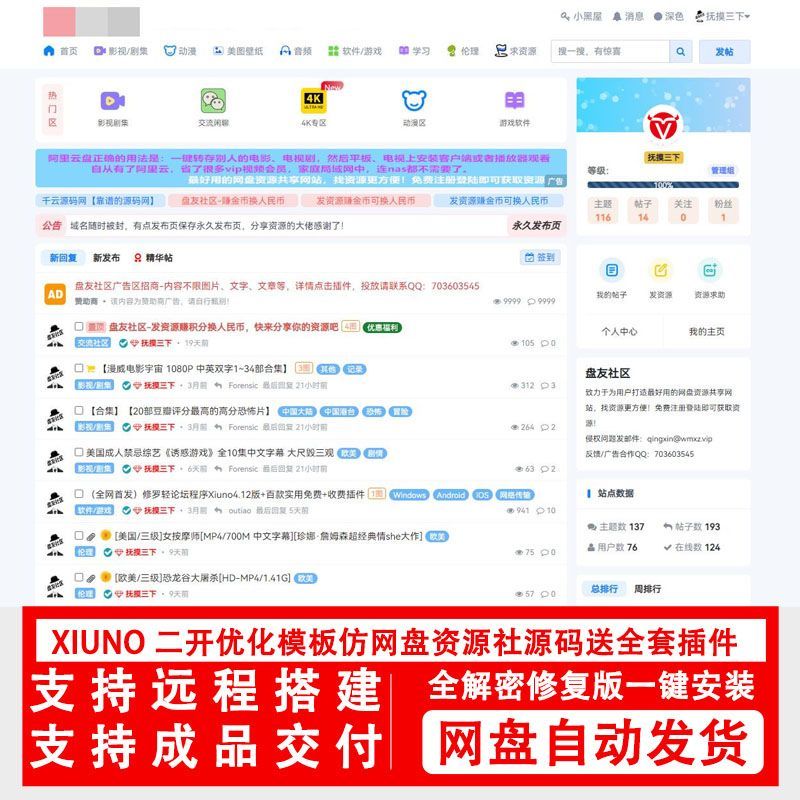




暂无评论内容